A. Variabel
Variabel adalah suatu tempat untuk menampung suatu nilai pada memory komputer. Untuk lebih mudah diakses, variabel diberi nama. Nama inilah yang akan menjadi pengenal suatu variabelm, misalkan a=4, ini berarti bahwa nama variabelnya adalah a dan nilainya adalah 4.
Variabel di dalam visual basic mempunyai beberapa macam berdasarkan nilai yang ada di dalam variabel tersebut, antara lain:
(1) Boolean : menampung nilai biner, True atau False
(2) Byte : Menampung nilai bulat kecil antara 0-256
(3) Integer : Menampung nilai bulat antara -32768 s/d 32768 (15 bit)
(4) Long : Menampung nilai bulat dengan bit yang panjang (31 bit)
(5) Single : Menampung nilai pecahan dari 10-38 sampai dengan 1038 pada bagian positif, dan -10-38 sampai dengan -1038 pada bagian negatif.
(6) Double : Menampung nilai pecahan dari 10-108 sampai dengan 10108
pada bagian positif, dan -10-108 sampai dengan -10108 pada bagian negatif.
(7) String : Menampung nilai non numerik atau string, misalkan untuk menyimpan alamat. Variabel ini tidak bisa dioperasikan secara aritmatika.
(8) Date : Menampung nilai tanggal
(9) Variant : Merupakan variabel bebas, yang menampung nilai tergantung nilai apa yang ditampung pertama kali. Variabel ini yang merupakan kelebihan dari visual basic (bahkam bisa menjadi kekurangan untuk pemrograman yang lebih tinggi) karena bersifat seperti bunglon.
Kelebihan dari visual basic adalah bahwa setiap obyek baik berupa form, report
(laporan), data atau komponen dapat menjadi variabel.
Variabel di dalam visual basic dibedakan menjadi 3 macam variabel yaitu variabel lokal, variabel global terhadap form dan variabel global terhadap aplikasi
(project).
(1) Variabel lokal: adalah variabel yang hanya aktif dalam suatu fungsi atau subroutine di dalam visual basic. Caranya dituliskan secara langsu di dalam suatu fungsi satu subroutine tanpa pendefinisian atau dengan definisi variabel di dalam fungsi.
(2) Variabel global dalam form: adalah variabel yang aktif selam satu form berjalan, bila pindah ke form yag lain maka variabel ini tidak aktif. Ini dapat dilakukan dengan mendefinisikan variabel di luar subroutine, biasanya diletakkan pada baris paling atas dari suatu form. Contohnya Dim a as integer diletakkan pada baris paling atas, maka variabel a selalu aktif selama form aktif.
(3) Variabel global dalam aplikasi: adalah variabel yang aktif selama aplikasi masih aktif. Variabel ini masih aktif meskipun form yang berjalan sudah berganti. Untuk mendefinisikan variabel ini dilakukan dengan menambahkan modul dan pendefinisian dengan global.
B. Operator
Operatot adalah suatu simbol atau tanda untuk menyatakan suatu operasi atau proses. Pada dasarnya komputer dengan ALUnya (Aritmethic Logical Unit), mempunyai dua macam operator yaitu operator Aritmatika dan operator logika
(perbandingan). Operator-operator di dalam Visual Basic antara lain:
| Jenis | Operator | Kegunaan |
| Aritmatika | + | Penjumlahan |
| - | Pengurangan | |
| * | Perkalian | |
| / | Pembagian | |
| ^ | Pangkat | |
| mod | Sisa pembagian | |
| \ | Hasil bulat pembagian | |
| & | Penggabungan string |
| Jenis | Operator | Kegunaan |
| Relasi | = | Sama dengan |
| < | Lebih kecil | |
| <= | Lebih kecil atau sama dengan | |
| > | Lebih besar | |
| >= | Lebih besar atau sama dengan | |
| <> | Tidak sama | |
| Logika | AND | Dua kondisi harus dipenuhi |
| OR | Dari dua kondisi, akan benar bila ada salah satu atau lebih kondisi yang dipenuhi | |
| NOT | Invers dari kondisi yag diberikan |
Penjelasan lebih lanjut mengenai operator ada di bagian ekspresi, karena operator ini
merupakan bagian dari ekspresi. Pemakaian operator ini sangat berhubungan dengan penulisan rumus di dalam pemrograman.
C. Ekspresi
Ekspresi adalah suatu cara penulisan untuk memberikan atau memasukkan nilai kedalam variabel. Ekspresi secara umum dalam computer statement dituliskan sebagai:
Variabel Å Nilai
Di dalam Visual Basic ekspresi menggunakan tanda sama dengan (=). Dengan aturan sebelah kiri adalah variabel penampung (hasil) dan sebelah kanan adalah nilai yang dimasukkan ke variabel
Variabel = Nilai
Sebagai contoh untuk memasukkan nilai 5 ke dalam variabel a dapat dilakukan dengan a=5. Atau memasukkan nama ‘widya’ ke dalam variabel nama dapat dituliskan dengan nama=”widya” (Pada tipe data string, penulisan diberi tanda petik dua). Atau untuk memasukkan nilai keputusan benar dapat dituliskan dengan keputusan=True, Pada tipe data boolean nilainya hanya True dan False. Sehingga dapat dikatakan bahwa cara memasukkan nilai ini sangat tergantung dari jenis nilai apakah itu boolean, numerik, string atau date. Sedankan format bilangan dan tanggal secara default menggunakan format yang ada pada sistem operasi, meskipun tidak menutup kemungkinan diubah menggunakan format tersendiri.
Berikut ini contoh-contoh penulisan ekspresi untuk memasukkan nilai ke dalam variabel:
| Ekspresi | Arti dari ekspresi |
| a=10.5 | Nilai 10.5 dimasukkan ke dalam variabel a, tanda titik berarti nilai pecahan dalam desimal |
| tg="10-02-2006" | Memasukkan tanggal 2 Oktober 2006 ke dalam variabel tg, format tanggal secara umum menggunakan format tanggal sistem operasi yaitu bulan-tanggal-tahun, sebelum melakukan ekspresi ini sebaiknya didefinisikan variabel tg dengan cara: Dim tg as date |
| Nrp=”7403030010” | Memasukkan format string “7403030010” ke dalam variabel Nrp |
| Ketemu=True | Memasukkan nilai True ke dalam variabel boolen Ketemu |
Ekspresi merupakan suatu proses yang bersifat sequential, yang artinya
bahwa proses dilakukan dari baris paling atas sampai baris terakhir. Sebagai contoh bila dituliskan:
a=10
a=5
Maka artinya pada baris pertama a bernilai 10, dan pada baris kedua a bernilai 5, sehingga nilai 10 diganti dengan nilai 5. Sehingga hasilnya a bernilai 5.
Ekspresi bukan hanya seperti diatas, tetapi dapat juga merupakan penulisan
suatu formula dengan melibatkan variabel-variabel yang sudah ada sebelumnya.
Contoh 1: a=5 b=10 c=a+b
Hasilnnya variabel a bernilai 5, b bernilai 10 dan c bernilai 15 sebagai hasil dari
a+b=5+10=15.
Ekspresi dapat digunakan untuk melakukan “counting” yaitu perhitungan penjumlahan secara terus menerus terhadapa suatu variabel
Contoh 2: a=5 a=a+2
Pada baris pertama a bernilai 5, pada baris kedua a bernilai 7, karena a yang
sebelumnya bernilai 5 ditambah dengan 2 sehingga nilai akhir a bernilai 7.
Contoh 3:
jumlah=0 jumlah=jumlah+5 jumlah=jumlah-3 jumlah=jumlah+2
Pada baris pertama variabel jumlah bernilai 0, pada baris kedua variabel jumlah
bernilai 5, pada baris ketiga variabel jumlah bernilai 2 dan pada baris keempat variabel jumlah bernilai 4.
Contoh 4:
Untuk menuliskan ekspresi dari rumus:
dapat dilakukan dengan:
t=0.5
x=sin(t)
x = sin(t )
dengan t diketahui misalkan t=0.5
Contoh 5:
Untuk menuliskan rumus ABC dalam menyelesaikan persamaan kuadrat sebagai berikut:
b 2 - 4ac
12 2a
dengan nilai a, b dan c diketahui misalkan 1, 3 dan 2 adalah:
a=1: b=3: c=2
x1=(-b+(b^2-4*a*c)^0.5)/(2*a)
x2=(-b-(b^2-4*a*c)^0.5)/(2*a)
Contoh 6.
Untuk memasukkan rumus y = x2 + 3x + 2, dimana x=2 dapat dituliskan dengan:
x = 2
y = x^2 + 3*x + 2
Contoh 7.
Untuk menukar nilai a=10 dan b=5 maka diperlukan proses swap. Proses swap ini dapat dijelaskan dengan proses menukar benda pada dua tangan dimana masing- masing tangan hanya boleh memegang satu benda
Untuk melakukan proses swap antara a dan b, maka diperlukan variabel penanpung temp, dan dapat dituliskan dengan:
temp=a a=b b=temp
3.4. Project Sederhana Dengan Ekspresi
Pembuatan project sederhana dalam bab ini mempunyai arti pembuatan project dengan input/output terbatas tanpa penggunaan komponen yang rumit. Hal ini digunakan untuk menjelaskan kegunaan variabel dan ekspresi di dalam visual basic, sekaligus memperkenalkan event dan subroutine, yang secara detail penggunaan event dan subroutine ini akan dijelaskan pada bab 6 (fungsi dan subroutine).
3.4.1. Membuat Penjumlahan, Pengurangan dan Perkalian
Untuk membuat project yang menyajikan operasi aritmatika sederhana seperti penjumlahan, pengurangan dan perkalian dapat dilakukan dengan langkah- langkah sebagai berikut:
|
di bawah ini).
Gambar 3.1 Contoh pembuatan project baru

Gambar 3.2. Contoh penaturan letak setiap komponen
(3) Pada komponen label1, isikan property [Caption] dengan Bilangan 1. Pada label2, isikan property [Caption] dengan Bilangan 2. Dan pada label 3 isikan property [Caption] dengan Hasil.
(4) Pada komponen textbox1, isikan property [Name] dengan bil1 dan property
[Text] dikosongkan. Pada textbox2, isikan property [Name] dengan bil2 dan property [Text] dikosongkan. Dan pada textbox3, isikan property [Name] dengan bil3 dan property [Text] dikosongkan.
(5) Pada komponen command1, isikan property [Caption] dengan Tambah. Pada command2, isikan property [Caption] dengan Kurang. Dan pada command3, isikan property [Caption] dengan Kali. Sehingga hasil tampilan form menjadi seperti gambar 3.3.
Gambar 3.3. Hasil tampilan project 1
(6) Click pada command1 (Tambah), sehingga muncul tampilan script dengan disediakan perintah dari event command_click
Private Sub Command1_Click()
End Sub
Isikan program penjumlahan dari bil1 dan bil2, hasilnya ditampung dalam bil3
sebagai berikut
Private Sub Command1_Click()
a=val(bil1) b=val(bil2) c=a+b
bil3 = c
End Sub
Val merupakan suatu fungsi yang digunakan untuk mengkonversi tipe data string atau variant seperti pada textbox menjadi tipe data numerik sehingga bisa dihitung dengan operasi aritmatika.
(7) Click pada command1 (kurang), sehingga muncul tampilan script dengan disediakan perintah dari event command_click
Private Sub Command2_Click()
End Sub
Isikan program pengurangan dari bil1 dan bil2, hasilnya ditampung dalam bil3
sebagai berikut
Private Sub Command2_Click()
a=val(bil1) b=val(bil2) c=a-b
bil3 = c
End Sub
(8) Click pada command3 (kali), sehingga muncul tampilan script dengan disediakan perintah dari event command_click
Private Sub Command3_Click()
End Sub
Isikan program perkalian dari bil1 dan bil2, hasilnya ditampung dalam bil3
sebagai berikut
Private Sub Command1_Click()
a=val(bil1) b=val(bil2) c=a*b
bil3 = c
End Sub
(9) Project sudah selesai, untuk menjalankan tekan F5. Cobalah untuk mengisi Bilangan 1 dan Bilangan 2 dengan sembarang nilai numerik, lalu click tombol- tombol tambah, kurang dan kali. Bila hasilnya benar maka project aplikasi dikatakan benar. Untuk menyimpan project pilih menu [File] >> [Save Project]
Gambar 3.4. Contoh jendela untuk menyimpan form
Pilih Folder mana untuk menyimpan file, sebaiknya buat folder baru di My
Documents. Isikan nama file dengan FormLatihan31 untuk form lalu tekan
[Save]. Setelah itu muncul jendela yang sama untuk project, isikan nama project dengan ProjectLatihan31 dan tekan [Save].
3.4.2. Menghitung Hari
Salah satu aplikasi yang banyak digunakan adalah menentukan selisih hari, biasanya digunakan untuk menentukan kurang berapa hari suatu pekerjaan harus selesai (deadline) atau berapa hari lagi masa berlaku suatu kartu dan lainnya. Untuk membuat aplikasi untuk menghitung hari adalah sebagai berikut:
(1) Buat project baru dengan Standard EXE
(2) Tambahkan komponen-komponen: 3 label, 3 textbox, dan 1 command button.
(3) Untuk label1, isikan property [Caption] dengan Tanggal Awal. Untuk label2 isikan property [Caption] dengan Tanggal Akhir. Dan untuk label3 isikan property [Caption] dengan Selisih hari.
(4) Untuk setiap textbox, kosongkan property [Text].
(5) Untuk command1, isikan property [Caption] dengan Hitung.
(6) Atur posisinya seperti gambar 3.5 di bawah ini.
(7) Click pada command1, pada layar code isikan program berikut: Private Sub Command1_Click()
Dim tg1 As Date Dim tg2 As Date tg1 = Text1
tg2 = Text2
Text3 = tg2 - tg1
End Sub
Untuk tipe data tanggal, variabel perlu didefinisikan terlebih dahulu sehingga tipe data variant pada textbox dapat diterjemahkan menjadi date. Langkah berikutnya tinggal mengurangkan, hasil pengurangan berupa jumlah haris selisih hari.
Gambar 3.5. Tampilan project selisih hari
(8) Program selesai, simpan form dengan FormLatihan32 dan project dengan ProjectLatihan32. Untuk menjalankan program tekan F5. Jalankan program yang sudah dibuat, bila hasilnya adalah selisih hari antara tanggal akhir dan tanggal awal maka hasilnya benar.
3.5. Latihan
Buatlah project sederhana untuk:
(1) Menghitung nilai persamaan y=x2+3x+2 dengan x diketahui, dan tampilan seperti gambar 3.6. berikut:
Gambar 3.6. Contoh hasil latihan 1
(2) Menghitung nilai puncak persamaan kuadrat y=ax2+bx+c dengan a, b dan c diketahui menggunakan rumus:
|
2a
Gambar 3.7. Contoh hasil latihan 2
y = ax 2 + bx + c
(3) Menghitung sisa pembagian bilangan dibagi 4 dengan bilangan diketahui
menggunakan rumus sisa=bilangan mod 4.
Gambar 3.8. Contoh hasil latihan 3
(4) Menghitung tanggal setelah 30 hari dari tanggal yang dimasukkan.
Gambar 3.9. Contoh hasil latihan 4
(5) Menghitung harga pembelian komputer dengan spesifikasi sebagai berikut:
harga komputer Rp. 4.000.000,-
| harga printer | Rp. | 550.000,- |
| harga monitor | Rp. | 750.000,- |
Dengan memasukkan jumlah komputer, monitor dan printer. Hitung total
pembelian sengan tampilan sebagai berikut.
Gambar 3.10. Contoh hasil latihan 5



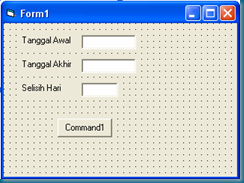





0 comments:
Post a Comment